LINEアプリで使えるGIFアニメの作成機能の使い方とトーク画面で自動再生をオンオフの切り替え方をご紹介します。
GIFアニメとは
静止画が次々とパラパラ漫画のように再生される画像ファイル。拡張子は.gifとなる。
動作確認したアプリバージョン:IOS版Ver.7.11.1、Android版Ver.7.11.2
GIFアニメを作って送信する
GIFアニメを送信したい友だちのLINEトーク画面を開いて、メッセージ入力フォーム隣の【プラスボタン(+)】⇒【写真/動画】を開きます。
写真一覧が表示するので、GIFアニメにする画像を複数枚選択して、左下にある【GIF】タップすると、プレビュー画面が表示します。
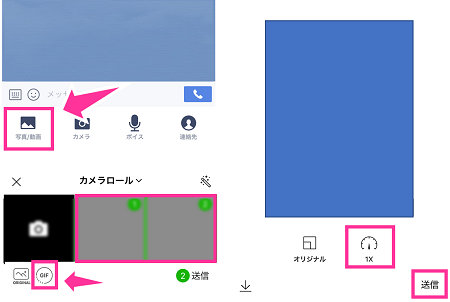
【1x】のアイコンをタップして画像の移り変わるスピードを調整することができます。設定できたら【送信】をタップして友だちに送ってみましょう。左下の矢印から保存できます。
GIFアニメを手動でダウンロードする
届いたGIFアニメをダウンロードするのは、保存したいGIFファイルを選んで画像を拡大して右下の【矢印】をタップ。次に保存するファイルサイズを「オリジナル」か「標準」を選択すれば完了です。
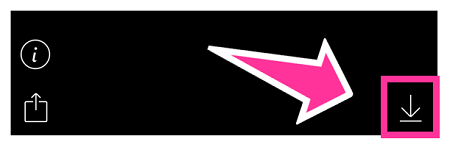
※iPhoneのアルバムでは、GIFアニメは静止画として保存されるので再生することができません。iPhoneで見るには専用アプリやLINE Keepを利用することで再生可能。
GIFアニメの自動再生設定
友だちから送られてきたGIFファイルを自動的に再生するようにしたり、停止させることができます。LINEアプリの設定から簡単に切り替えできます。
LINEアプリ内の【…】⇒【歯車のアイコン】⇒【写真と動画】⇒【GIF自動再生】のスイッチをオンオフ切り替えて設定することができます。
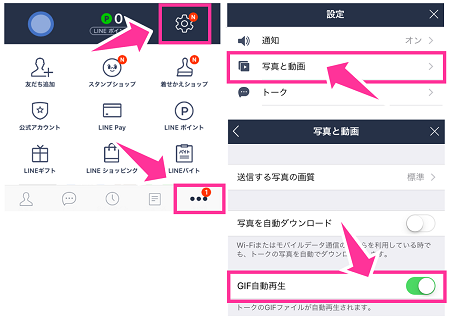
※Android版ではLINEアプリVer.7.12.0より対応しています。

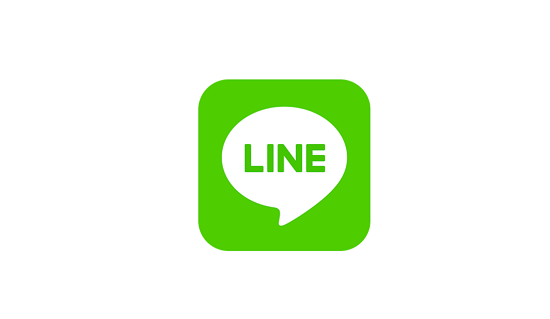

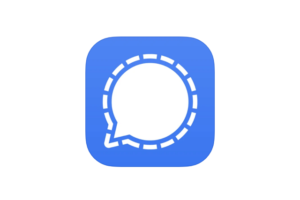


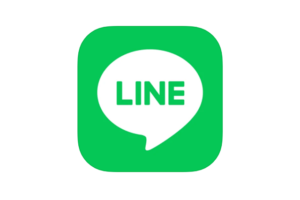
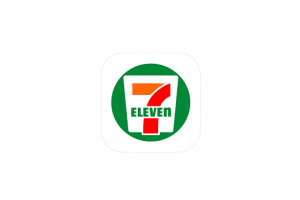







コメントを残す